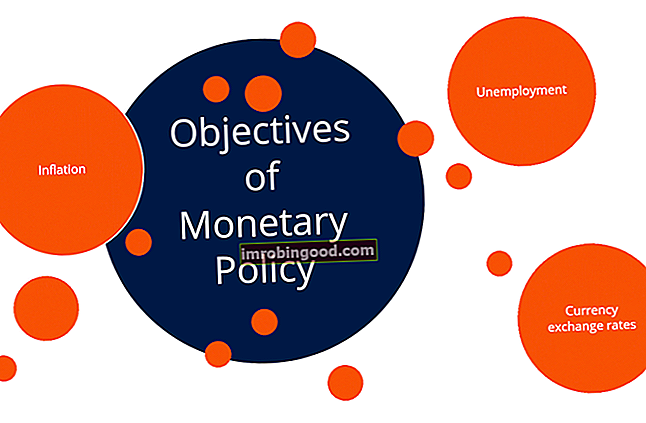Funkce DMAX je kategorizována v části Funkce databáze Excel Funkce Seznam nejdůležitějších funkcí aplikace Excel pro finanční analytiky. Tento podváděcí list pokrývá stovky funkcí, které je důležité znát jako analytik aplikace Excel. Funkce pomáhá najít maximální hodnotu pro konkrétní pole / sloupec v databázi pro vybrané záznamy na základě kritérií stanovených uživatelem.
DMAX vrátí číselnou hodnotu. To bylo představeno v MS Excel 2000.
Vzorec
= DMAX (databáze, pole, kritéria)
Funkce DMAX používá následující argumenty:
- Databáze (povinný argument) - Databáze je rozsah buněk, kde první řádek databáze určuje názvy polí.
- Pole (povinný argument) - Toto je sloupec v databázi, ze kterého chceme zjistit maximální hodnotu. Pole může být název pole, tj. Záhlaví uvedené v horním řádku, například „Obchodní zástupce“, „Prodej“ atd., Nebo to může být číslo.
- Kritéria (povinný argument) - Toto je řada buněk, která obsahuje zadaná kritéria. Určuje záznam, který bude zahrnut do výpočtu. Pro argument kritéria můžeme použít libovolný rozsah, pokud obsahuje alespoň jeden popisek sloupce a alespoň jednu buňku pod popisem sloupce, ve kterém je zadána podmínka pro sloupec.
Zadaný argument kritérií může být buď:
- Číselná hodnota (včetně celého čísla, desetinné číslo, datum, čas nebo logická hodnota) (např. 10, 10/01/2017, FALSE)
- Textový řetězec (např. „Sever“, „Pátek“)
- Výraz (např. „> 15“, „0“).
Jak používat funkci DMAX v aplikaci Excel?
Abychom pochopili použití této funkce, zvažte několik příkladů:
Příklad 1
Předpokládejme, že máme uvedeny níže uvedené údaje:
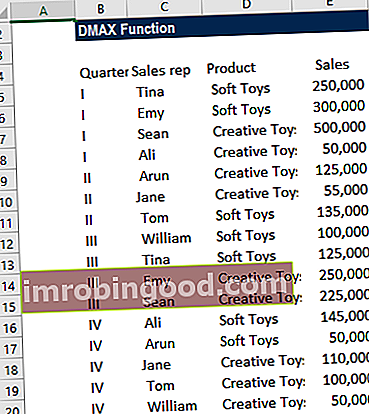
Pokud si přejeme najít nejvyšší prodejní hodnotu jakéhokoli obchodního zástupce během 3. a 4. čtvrtletí, můžeme použít funkci DMAX. V příkladu jsou kritéria specifikována v buňkách H5-I6 a vzorec DMAX je uveden níže:

Nejvyšší prodej plyšových hraček byl 145 000 $, které vytvořil Ali. V případě, že existují více než dva obchodní zástupci, jedním způsobem by bylo použít datový filtr a zjistit obchodní zástupce, kteří dosáhli maximálního prodeje.
Příklad 2
Pokračujeme-li se stejnými daty, předpokládejme, že potřebujeme data, která nám sdělují nejvyšší tržby Tiny. Specifikovaná kritéria jsou:
- Obchodní zástupce: Tina
- Čtvrtletí:> = 1
Musíme uvést „> =“, protože chceme nejvyšší prodej ze všech čtyř čtvrtletí.
Použitý vzorec je:

Nejvyšší tržby Tiny jsou 250 000 $.
Důležité informace o funkci DMAX:
- Rozsah kritérií lze umístit kdekoli na listu, je však vhodné neumisťovat rozsah kritérií pod seznam. Pokud do seznamu přidáme další informace, nové informace se přidají do prvního řádku pod seznamem. Pokud řádek pod seznamem není prázdný, nemůže MS Excel přidat nové informace.
- Měli bychom se ujistit, že rozsah kritérií nepřekrývá seznam.
- Pokud si přejeme provést operaci na celém sloupci v databázi, musíme zadat prázdný řádek pod popisky sloupců v rozsahu kritérií.
- Nezapomeňte, že funkce databáze Excel umožňují použití zástupných znaků v kritériích souvisejících s textem, jako je? (odpovídá libovolnému jednomu znaku) a * (odpovídá libovolné posloupnosti znaků).
Pokud si však přejeme zjistit „?“ nebo „*“, budeme muset před znak ve vašem hledání zadat znak ~ (vlnovku). Například podmínka „m * e“ bude odpovídat všem buňkám obsahujícím textový řetězec začínající na „m“ a končící na „e“.
Kliknutím sem stáhnete ukázkový soubor aplikace Excel
Dodatečné zdroje
Děkujeme, že jste si přečetli finančního průvodce důležitými funkcemi aplikace Excel! Tím, že si uděláte čas na osvojení a zvládnutí těchto funkcí aplikace Excel, výrazně urychlíte svou finanční analýzu. Další informace najdete v těchto dalších finančních zdrojích:
- Funkce aplikace Excel pro finance Excel pro finance Tento průvodce Excel pro finance vás naučí 10 nejlepších vzorců a funkcí, které musíte znát, abyste byli skvělým finančním analytikem v aplikaci Excel. Tato příručka obsahuje příklady, snímky obrazovky a podrobné pokyny. Nakonec si stáhněte bezplatnou šablonu aplikace Excel, která obsahuje všechny finanční funkce obsažené v tomto kurzu
- Kurz vzorců pro Excel
- Pokročilé vzorce aplikace Excel, které musíte znát Pokročilé vzorce aplikace Excel, které musíte znát Tyto pokročilé vzorce aplikace Excel jsou důležité pro znalost a posune vaše dovednosti v oblasti finanční analýzy na další úroveň. Pokročilé funkce aplikace Excel, které musíte znát. Naučte se 10 nejlepších vzorců aplikace Excel, které každý finanční analytik světové úrovně pravidelně používá. Tyto dovednosti zlepší vaši tabulkovou práci v jakékoli kariéře
- Zkratky aplikace Excel pro PC a Mac Zkratky aplikace Excel PC Zkratky aplikace Excel pro Mac - Seznam nejdůležitějších a nejběžnějších zkratek pro MS Excel pro uživatele PC a Mac, finance, účetní profese. Klávesové zkratky zrychlují vaše dovednosti v oblasti modelování a šetří čas. Naučte se úpravy, formátování, navigaci, pás karet, vkládání speciálních, manipulaci s daty, úpravy vzorců a buněk a další zkratky